电脑时间的显示分成12和24小时制两种,用户可以自由切换自己习惯的显示方式,那么win7时间怎么设置24小时制呢?大家先打开控制面板,找到时钟、语言和区域,之后进入区域和语言的设置面板,将长时间和短时间都改为H那个选项,然后你就能在实例中看到当前的时间显示模式,之后确定就改好了。
win7怎么修改时间为24小时制:
1、首先我们在屏幕左下角找到图示的开始按钮,然后在开始菜单右边找到“控制面板”
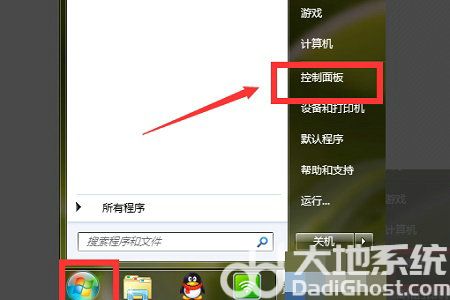
2、接着在控制面板中找到“时钟、语言和区域”
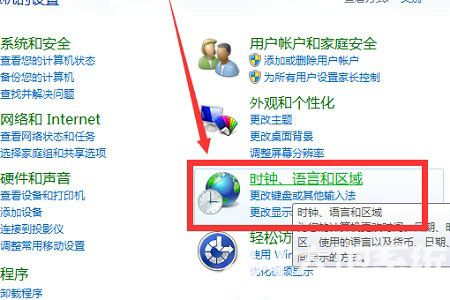
3、再打开区域和语言,我们就可以进入设置界面。
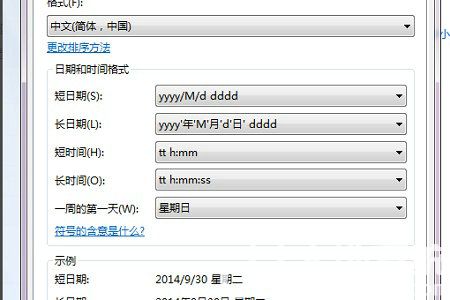
4、然后将长时间和短时间更改为大写的“H”
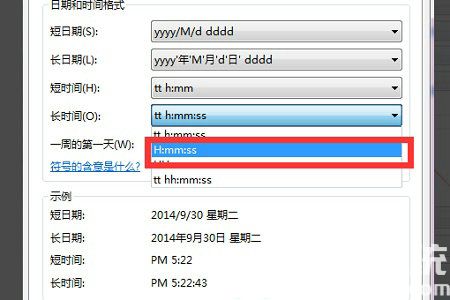
5、更改完成后可以在图示位置看到更改后的格式,再点击“确定”即可。
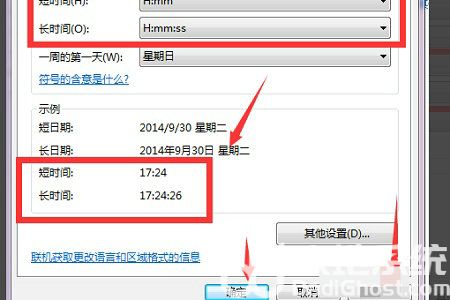
以上就是win7时间怎么设置24小时制的教程了,不适应12小时制的朋友可以使用上面的方法更改为24小时制。